- 一、前言&背景
- 二、环境准备
- 三、插件安装
- 四、全局配置
- Maven
- JDK
- Git
- Maven
- 五、新建项目并配置
- 新建项目
- 配置
- 1、Discard old builds
- 2、This project is parameterized
- 添加操作选项,打包或者回滚历史版本
- jenkins-test是我的分支名
- 添加操作选项,打包或者回滚历史版本
- 3、Git
- 4、构建
- 5、构建后操作
- *、打包完成生成tag用于版本回滚
- **、打包完成后通过ssh将jar包推送到另一台win10
- 六、打包
- 七、部分参考博客
1、项目原因需要在windows系统搭建jenkins打包部署java项目(旋了一瓶二锅头也没想明白为什么要用windows部署项目)
2、这篇文章包含打包后创建tag用于版本回滚、通过SSH推送到远程win10部署操作
3、本次用的是打jar包方式
4、既然分给我了就硬着头皮上吧,在这记录一下
二、环境准备1、Win10、JDK、Git、Jenkins、Maven自行安装
2、先确认一下在本地使用开发工具手动打包可以成功,避免不必要的问题
三、插件安装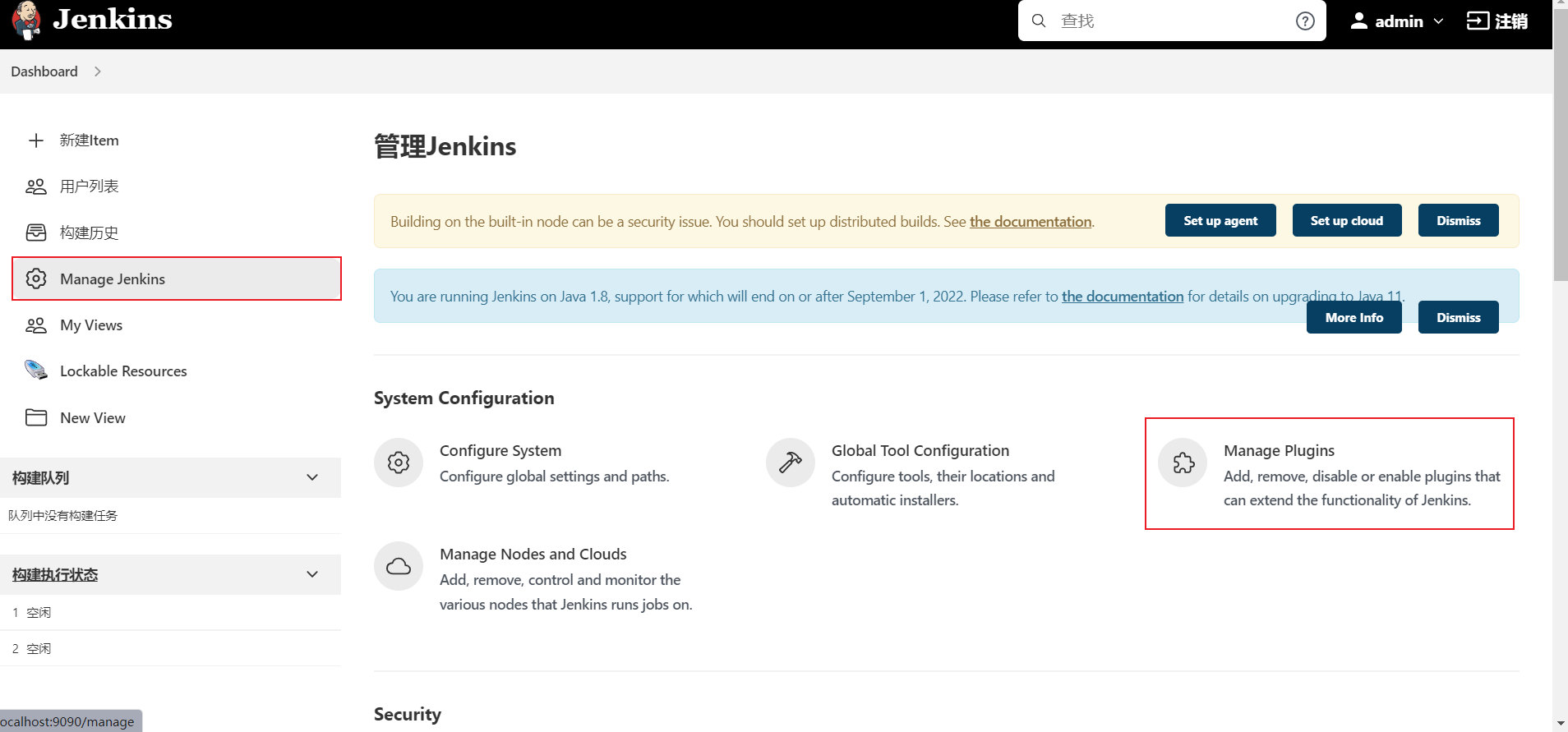
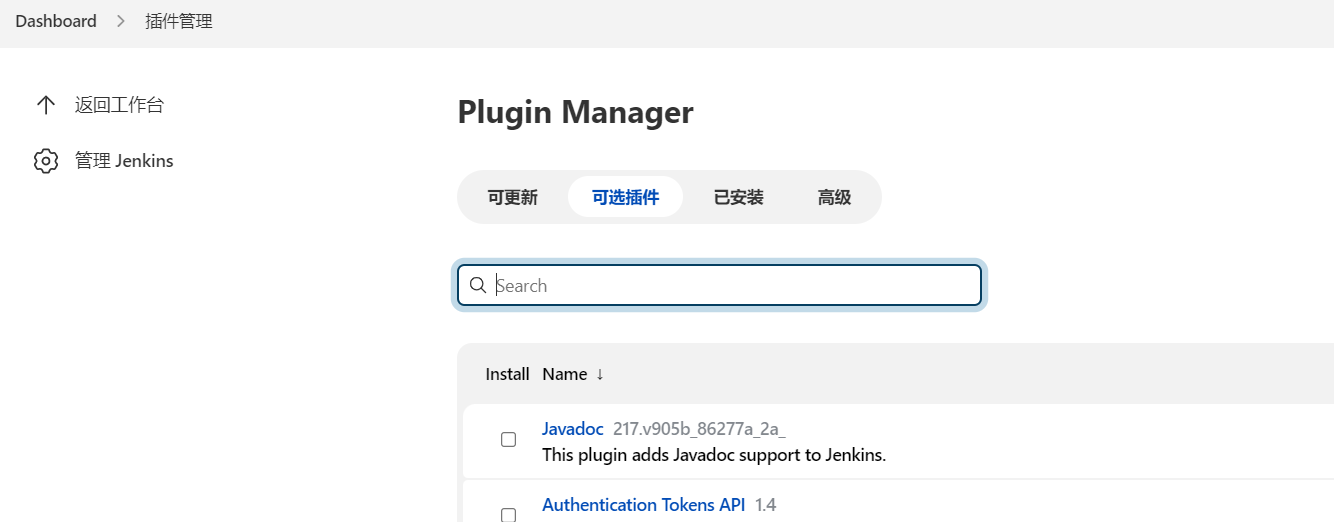
1、下载插件慢可以参考
2、相关插件
有些插件没写出来,下面发现哪些设置没有可以再根据设置搜索相应插件安装
四、全局配置Git Parameter
publish over ssh:这个是打包完成后将jar包通过ssh推送到另一台win10
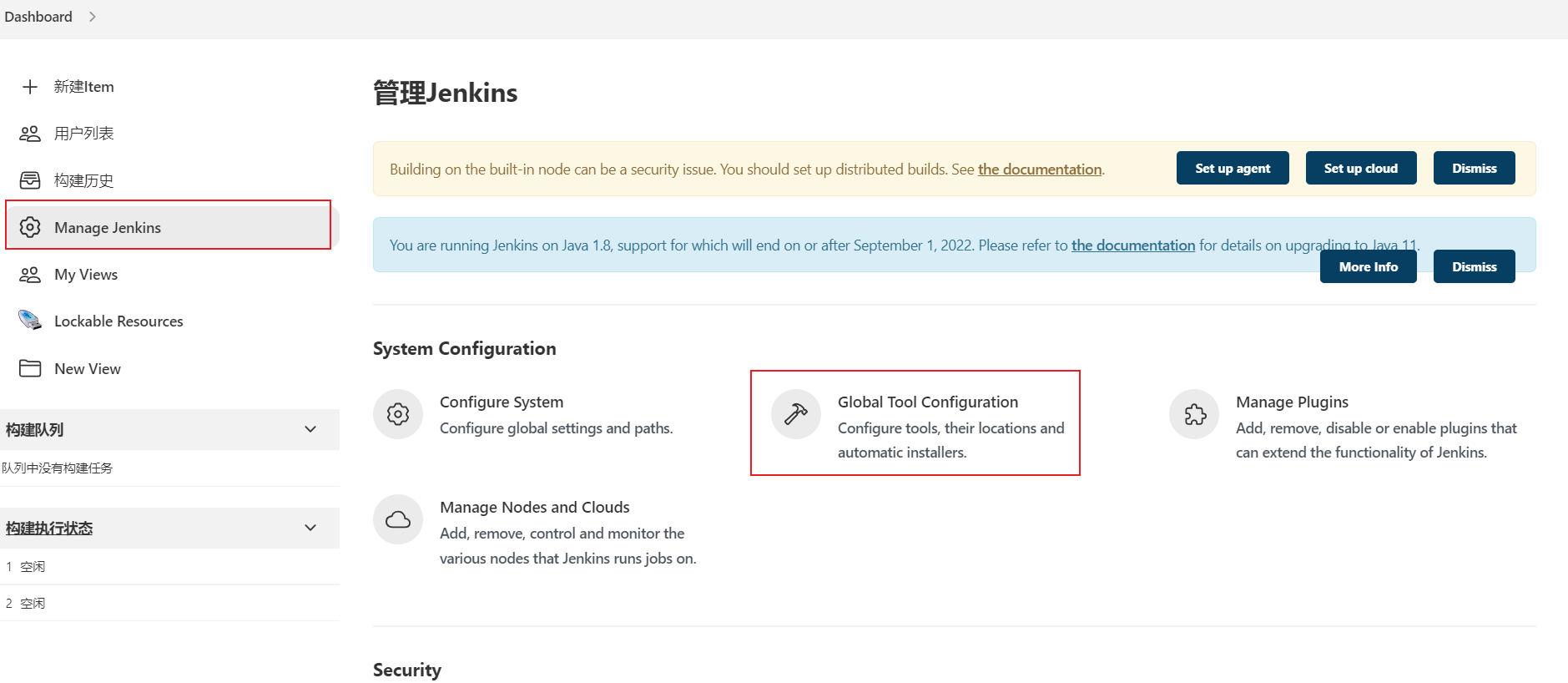 Maven
Maven
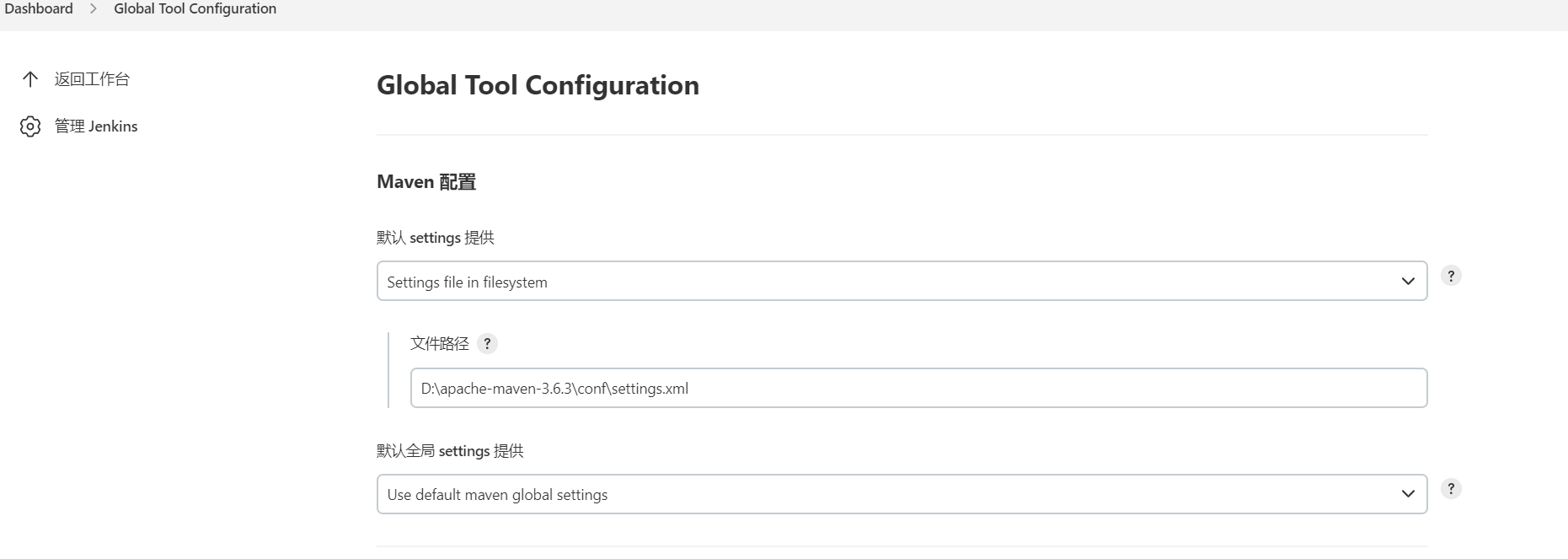

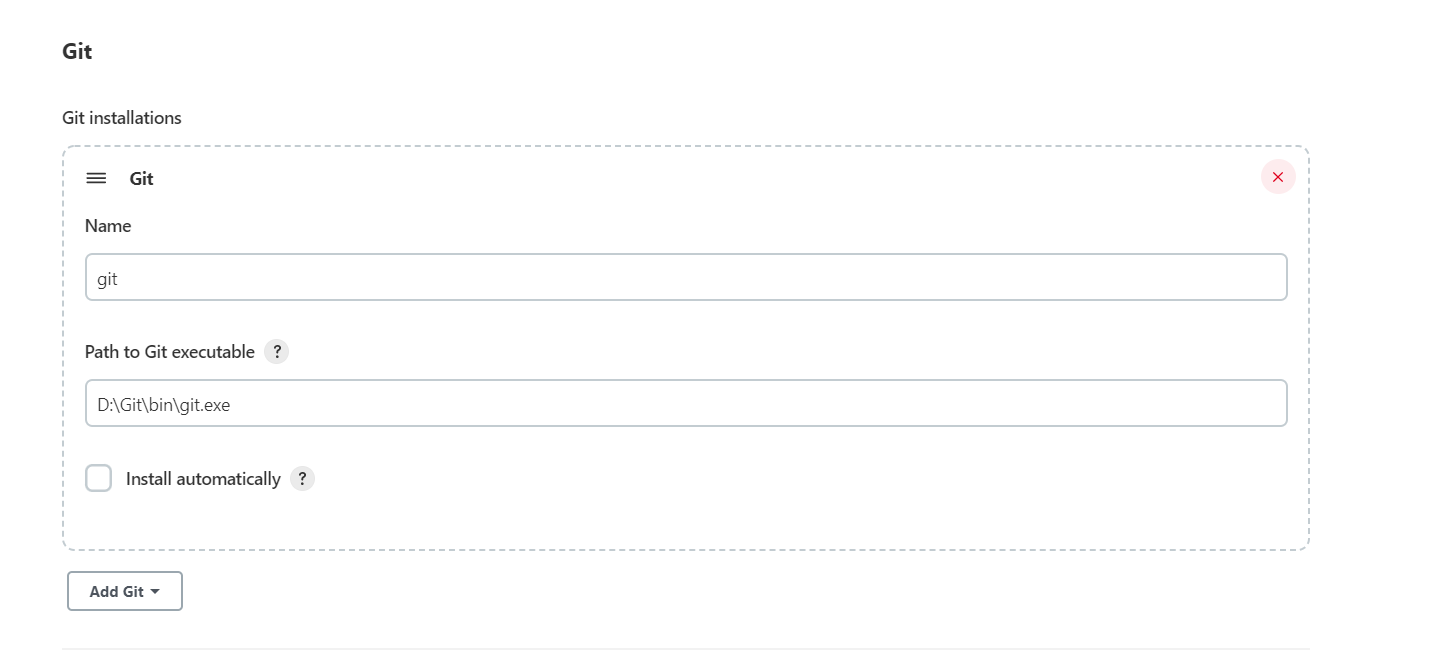
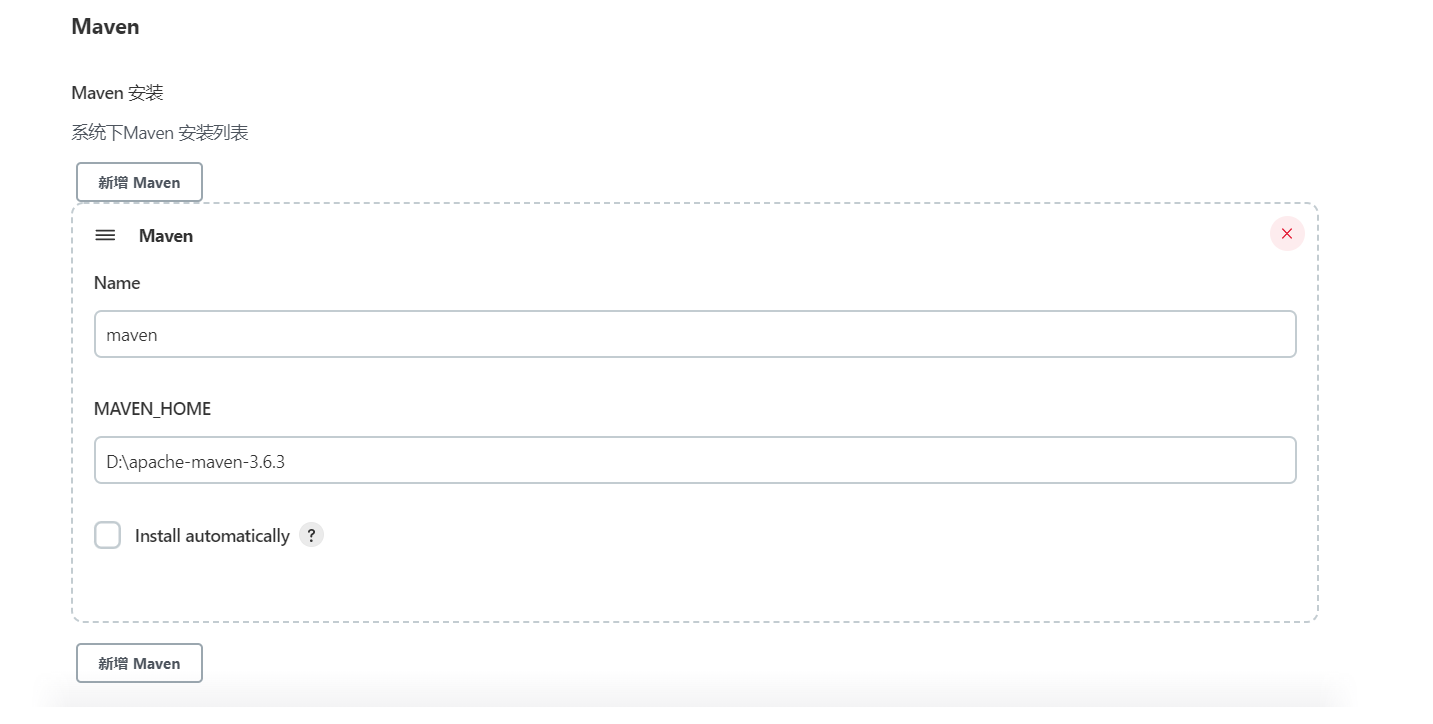
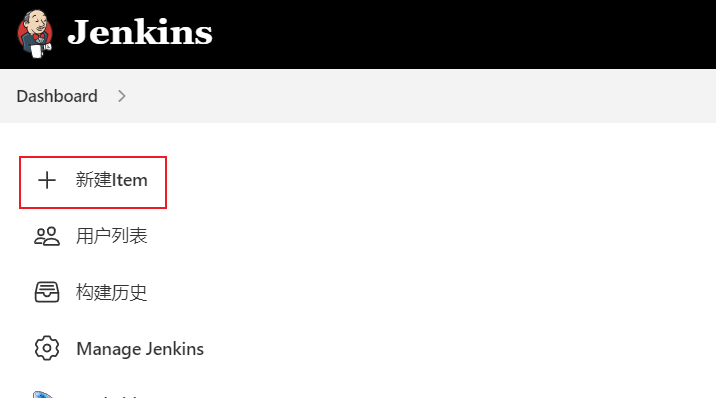
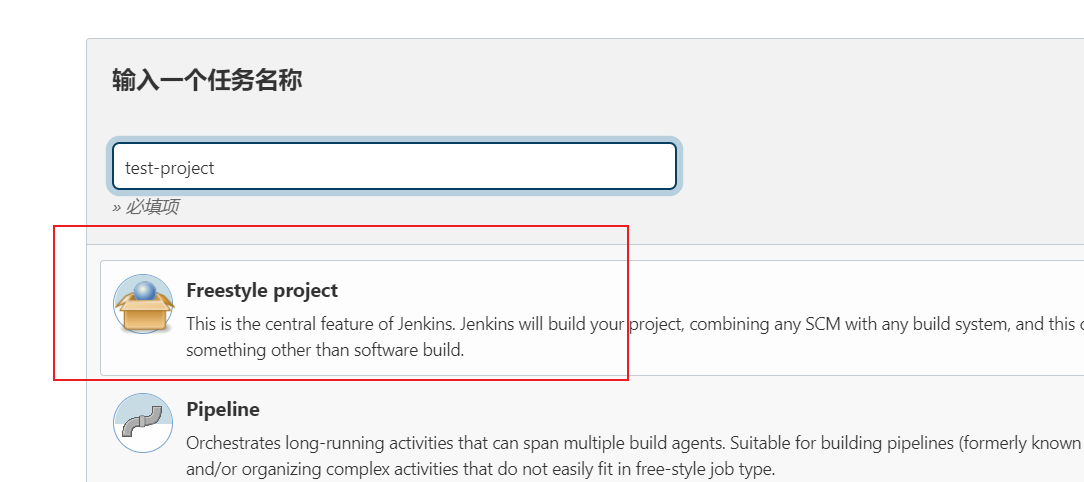
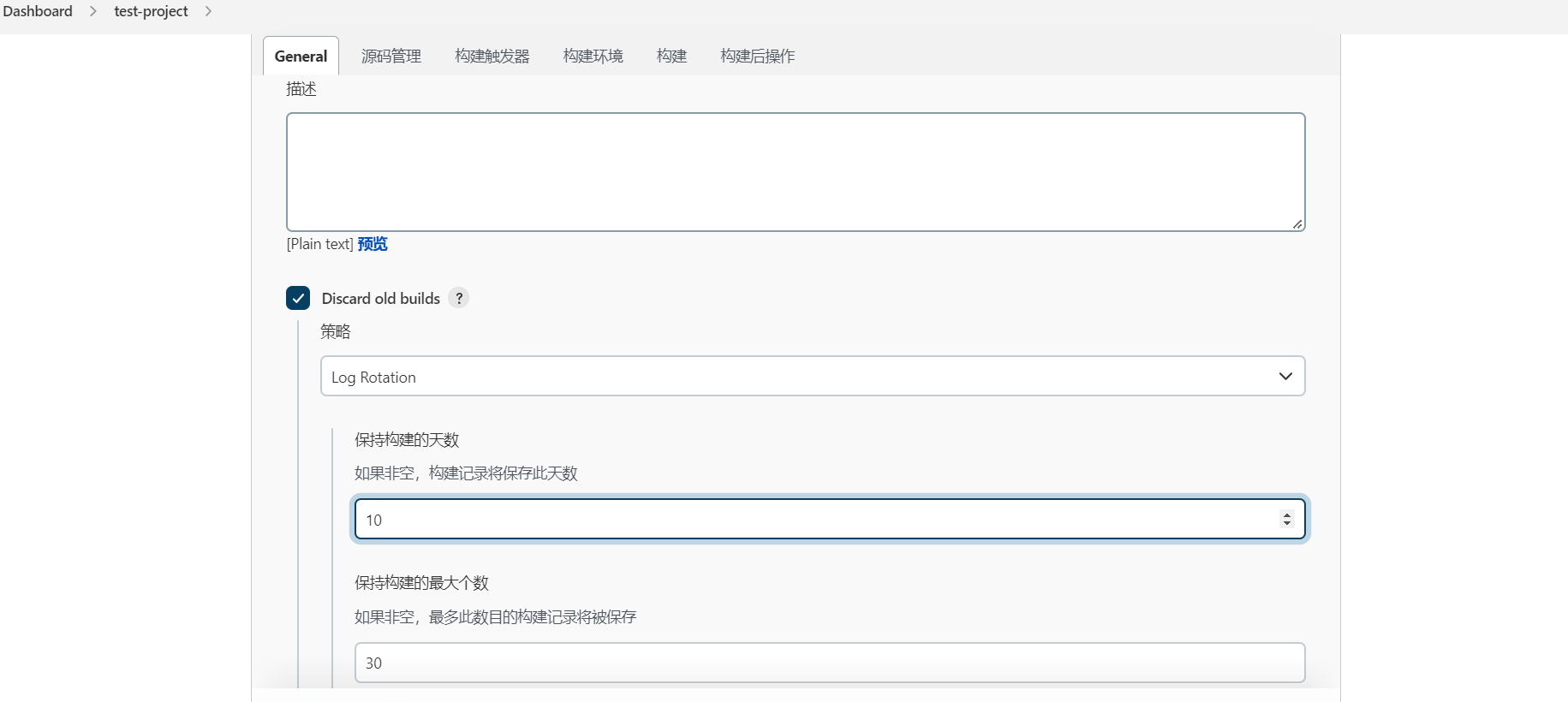
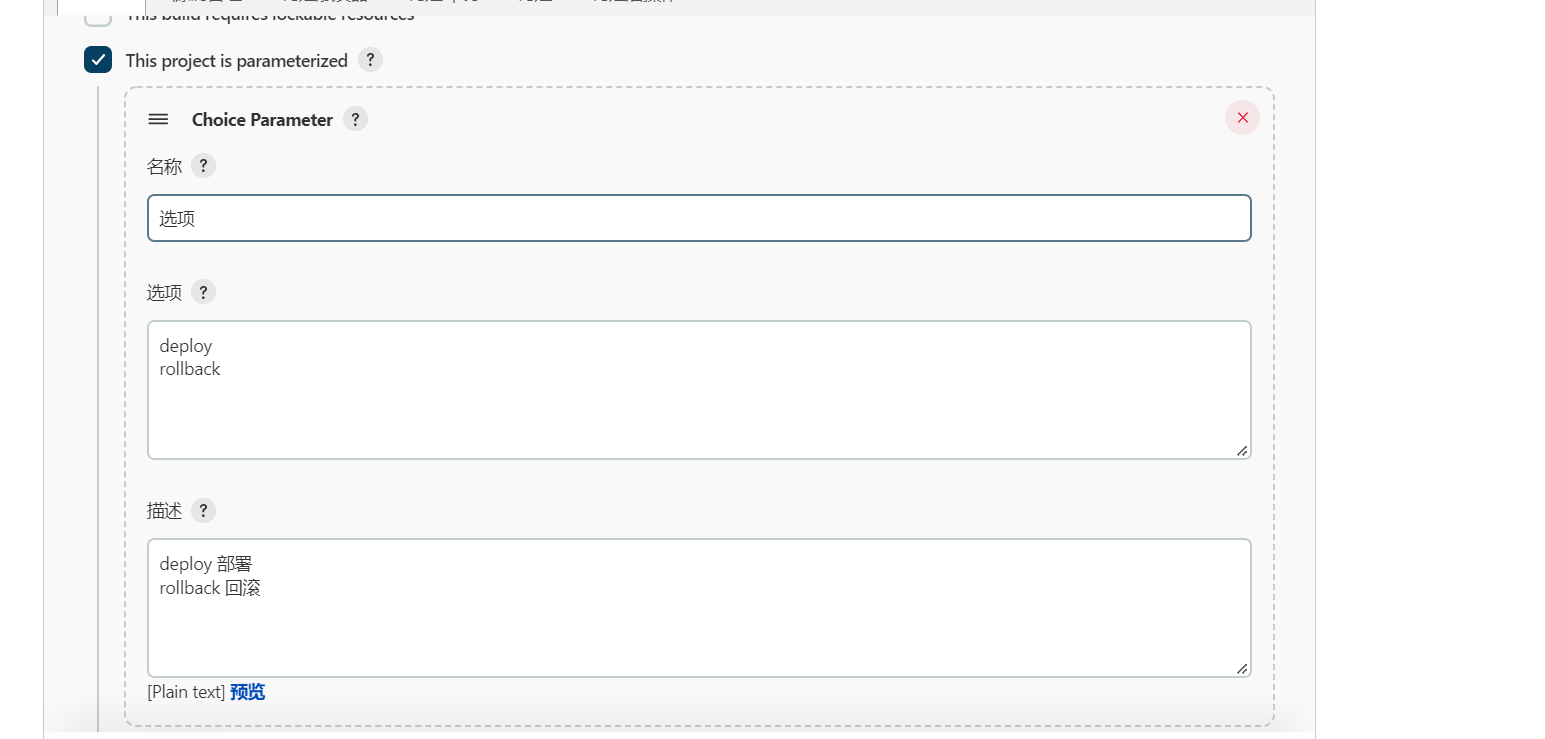
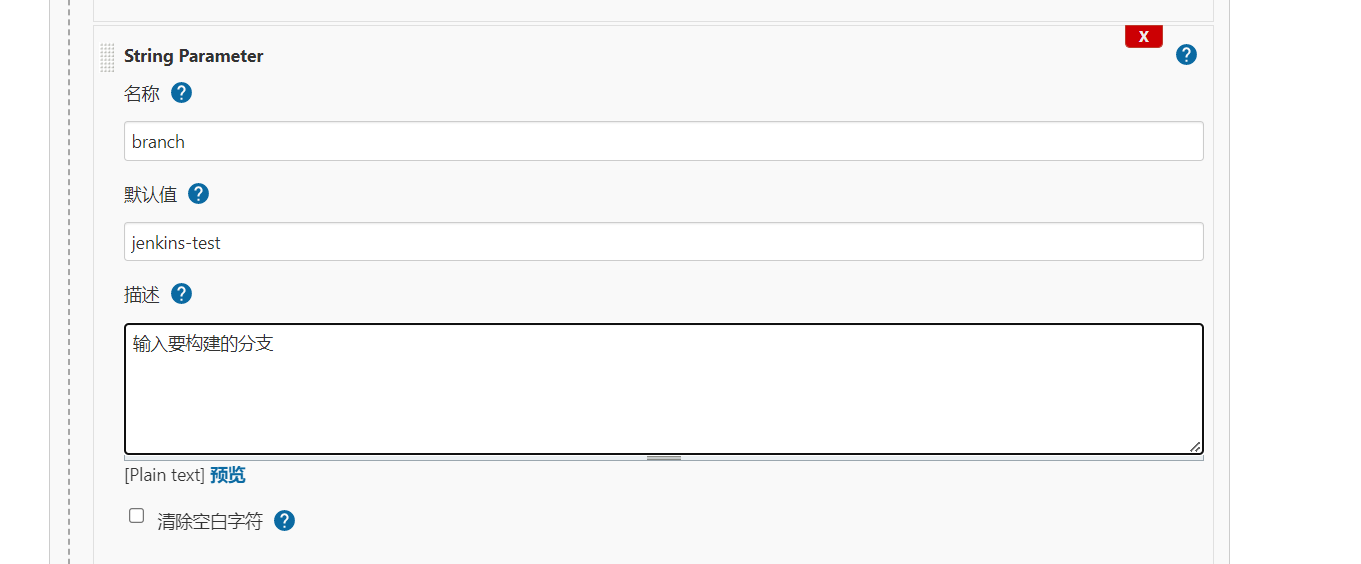
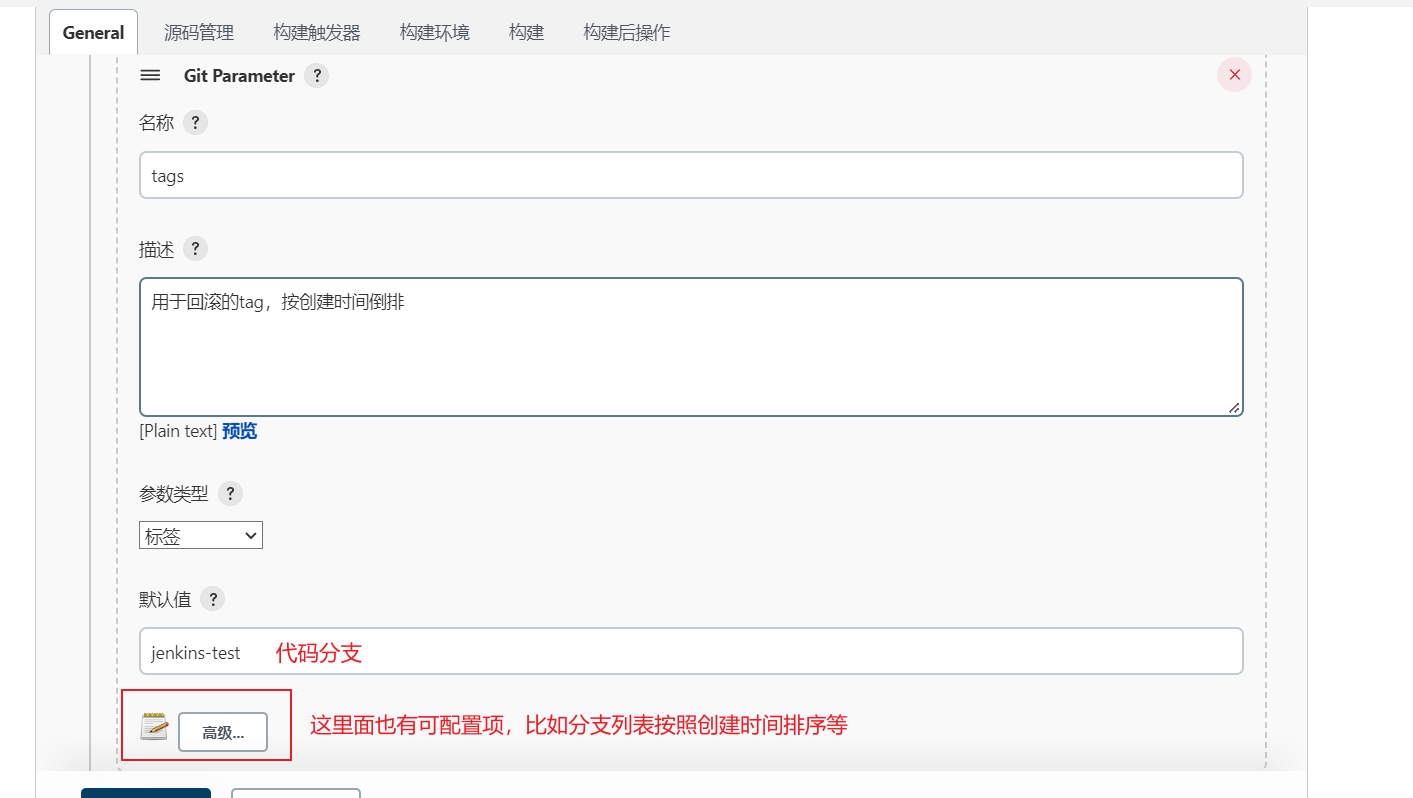
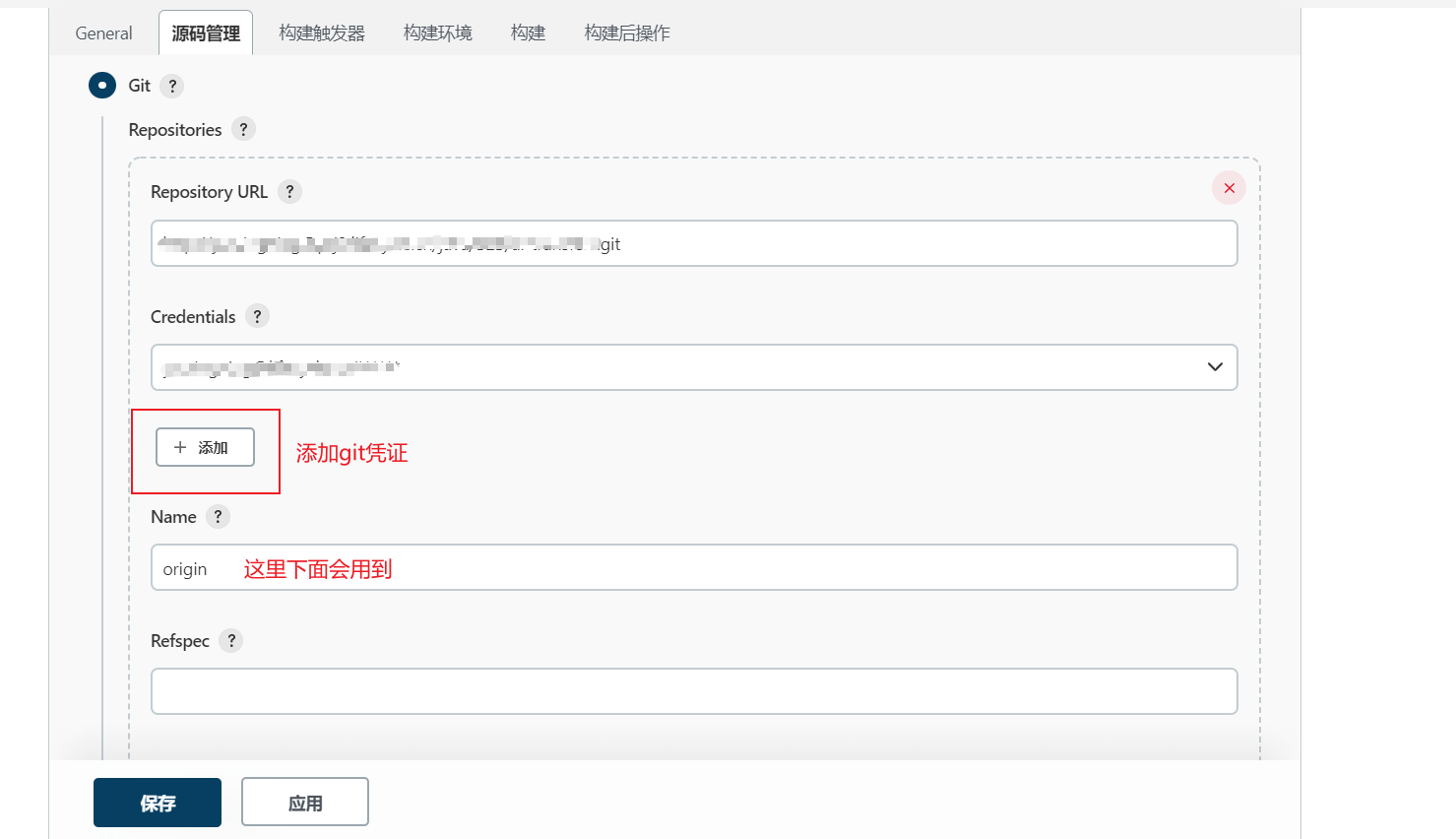
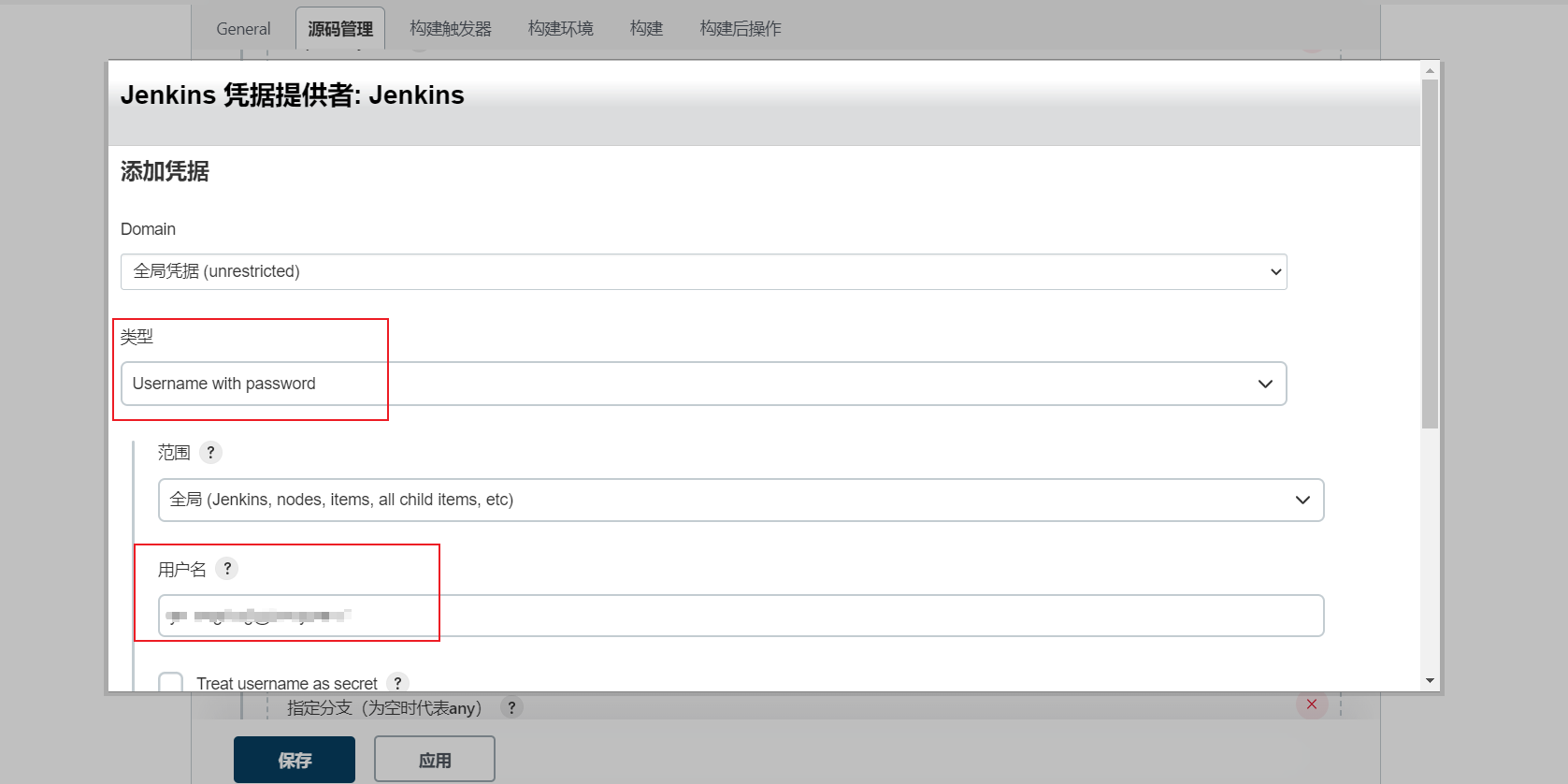
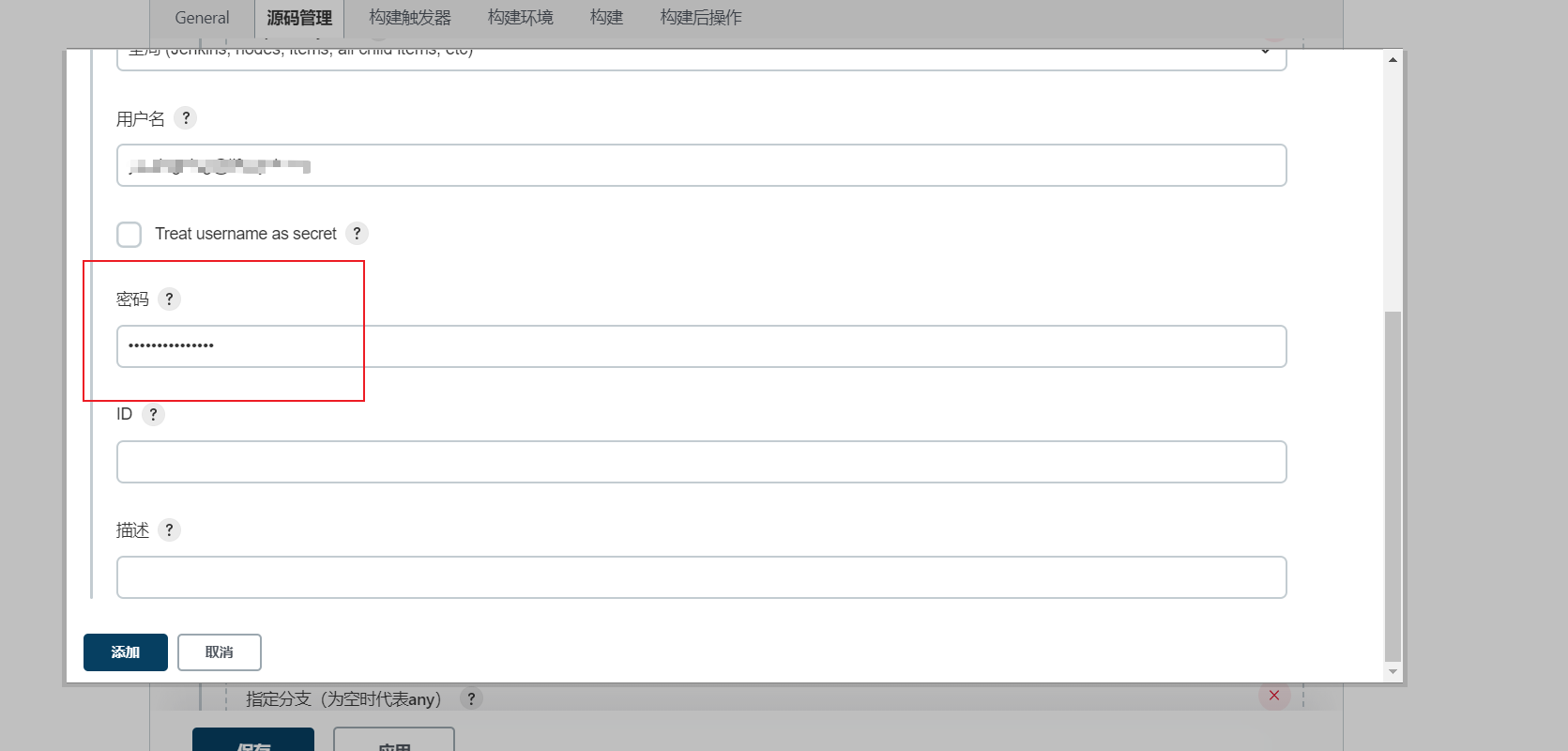
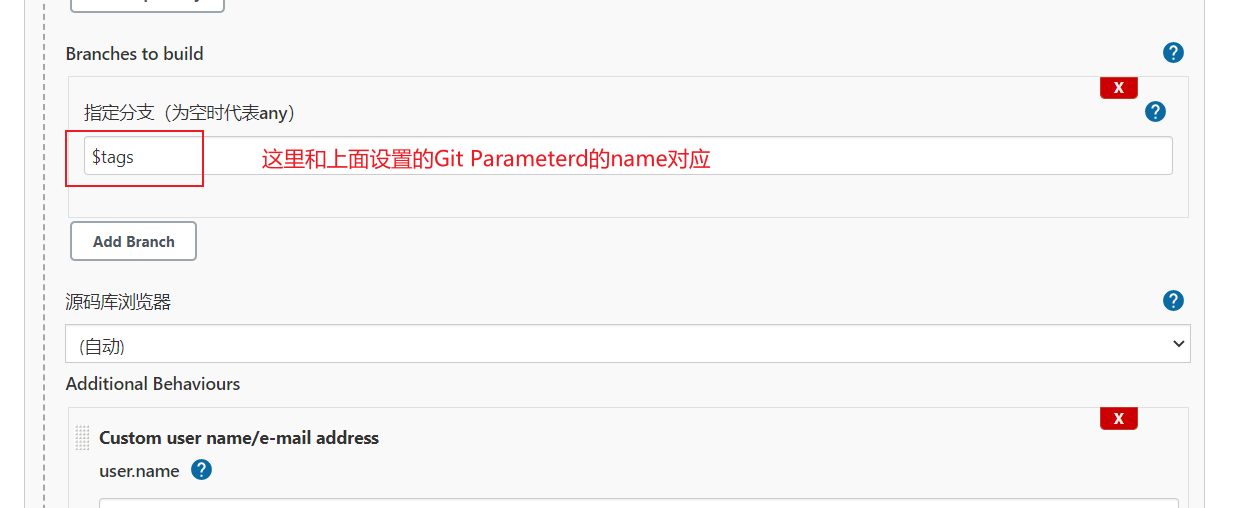
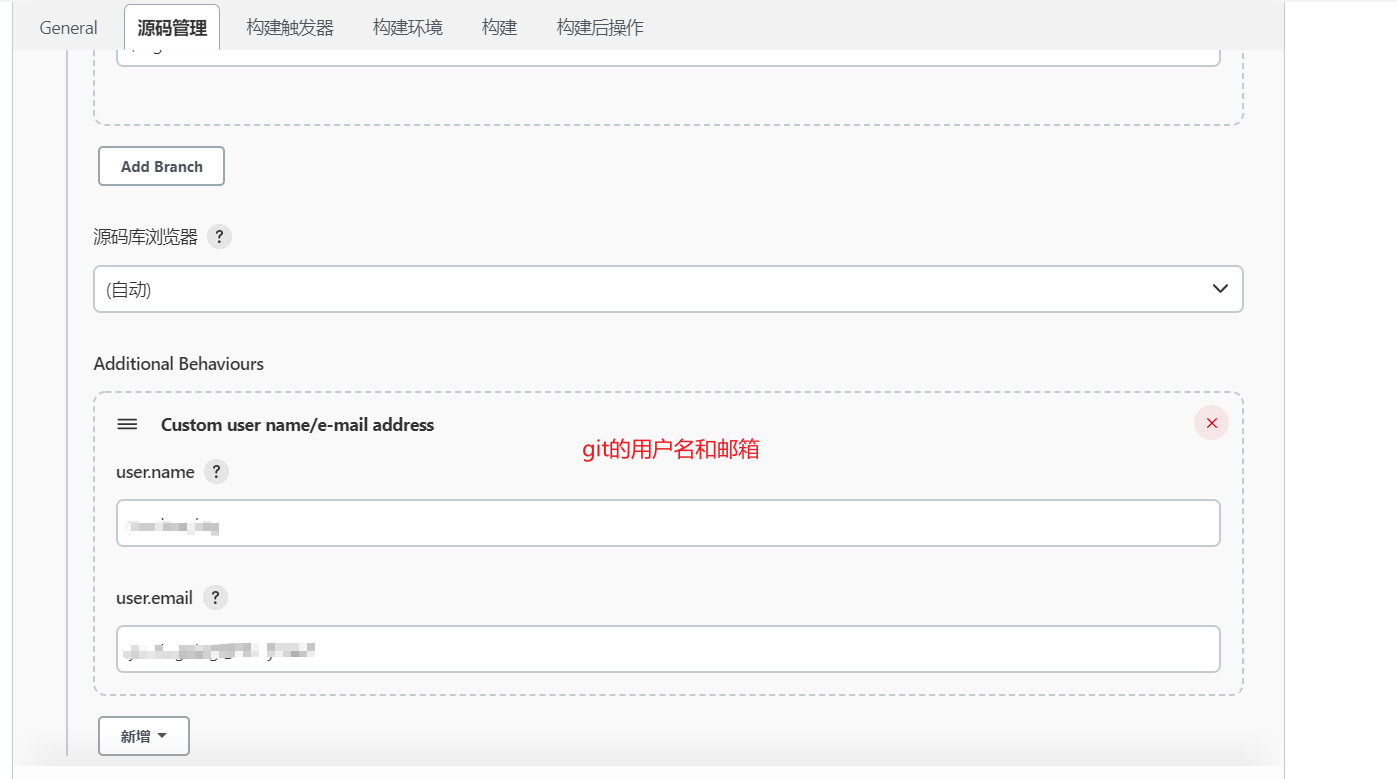
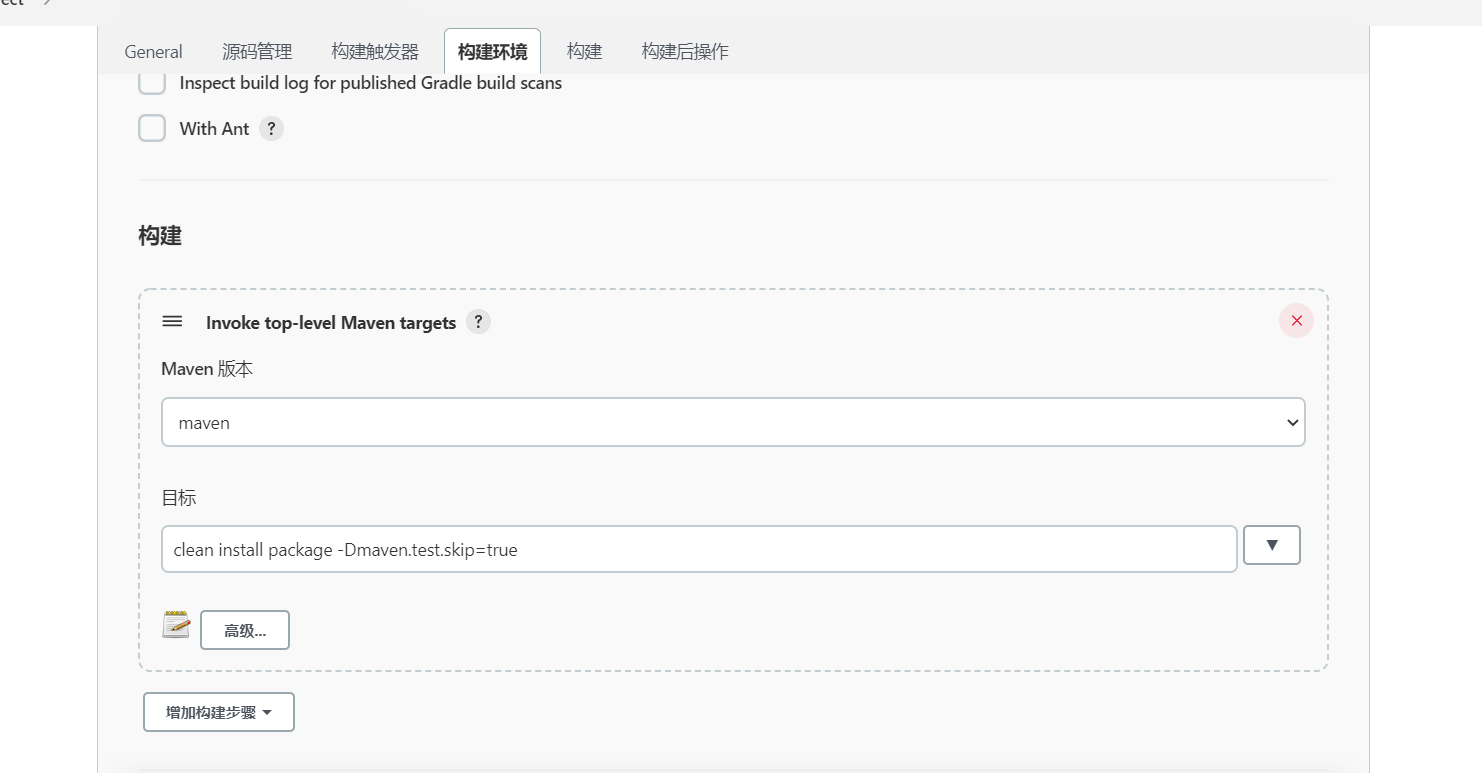
clean install package -Dmaven.test.skip=true
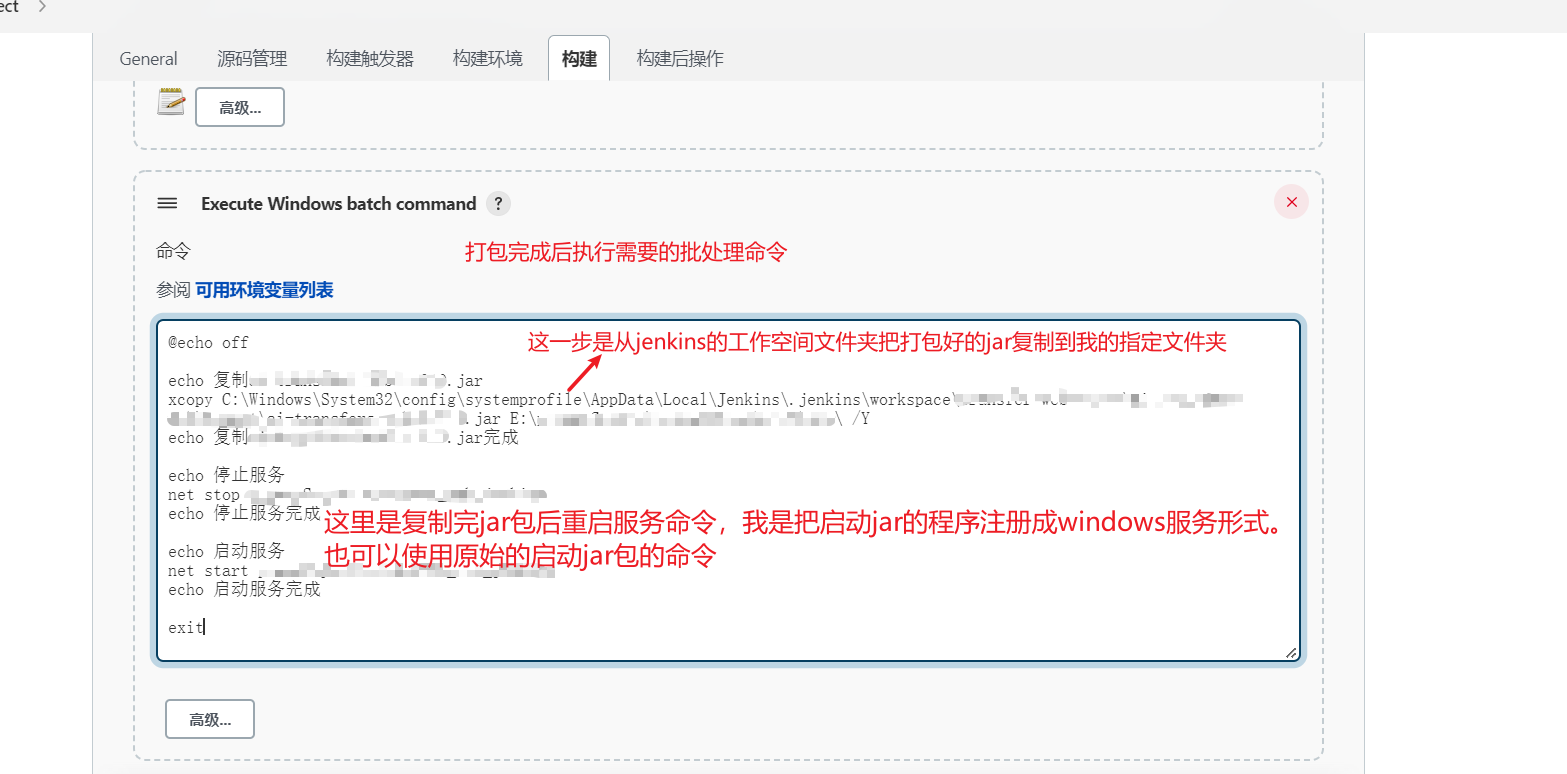
上述启动jar包方式注册成windows服务参考地址
上述启动方式仅做参考,仁者见仁智者见智,希望没有对你造成困扰。
5、构建后操作*、打包完成生成tag用于版本回滚上述步骤已经可以打包成功,这里都是可选操作,你的业务可能用不到
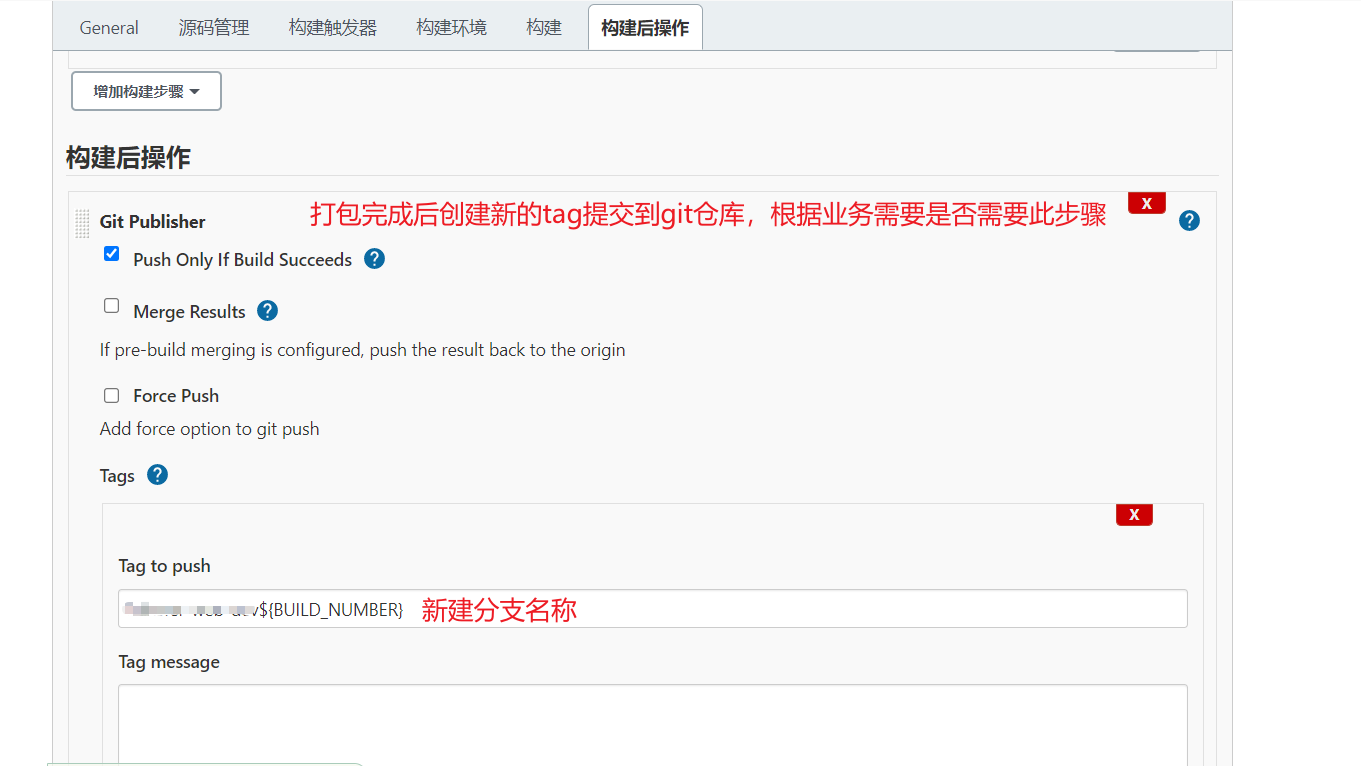
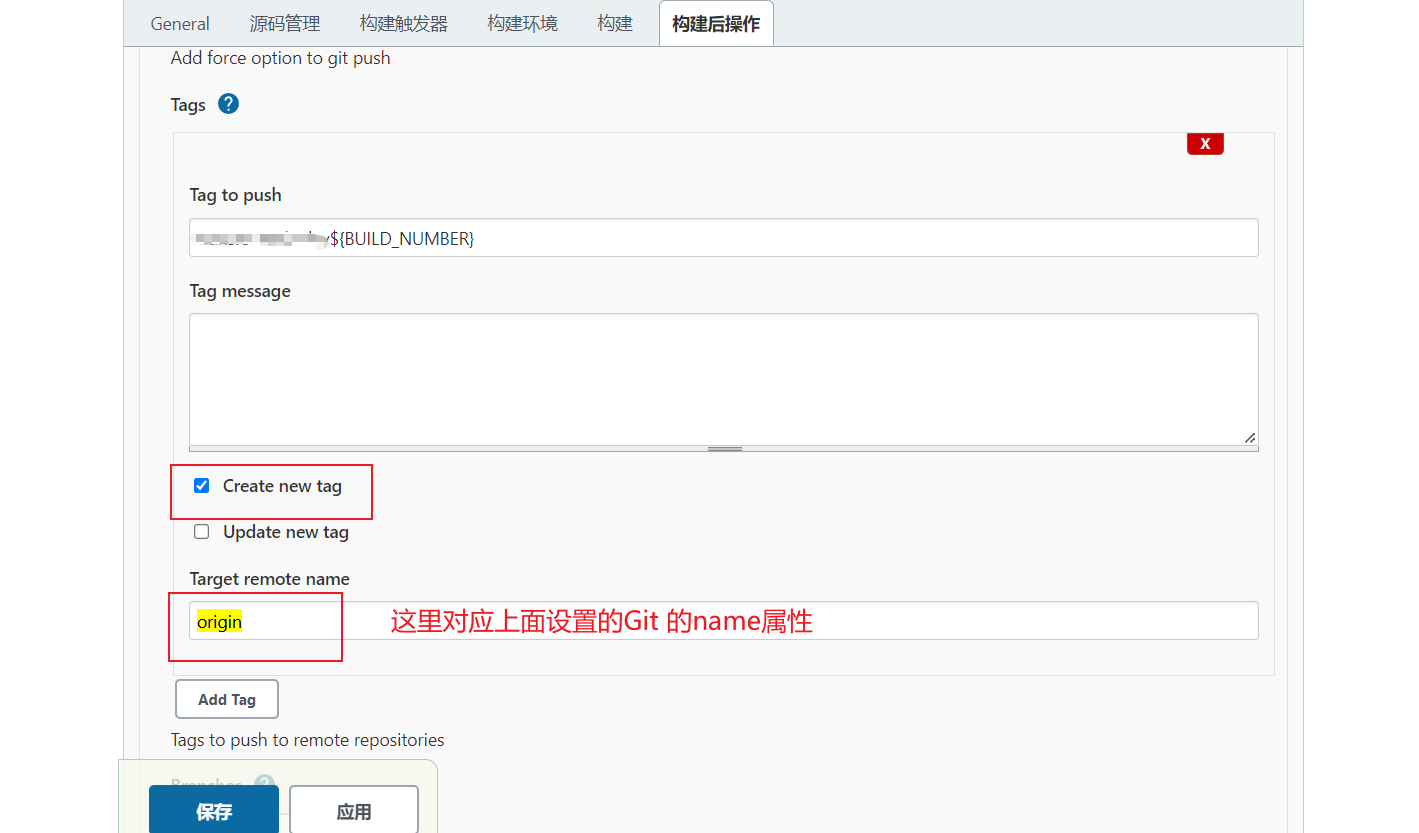
这一步之前先确认两台win10之间能不能通过OpenSSH调通,参考地址
参考:Jenkins之Windows服务器通过ssh远程发布
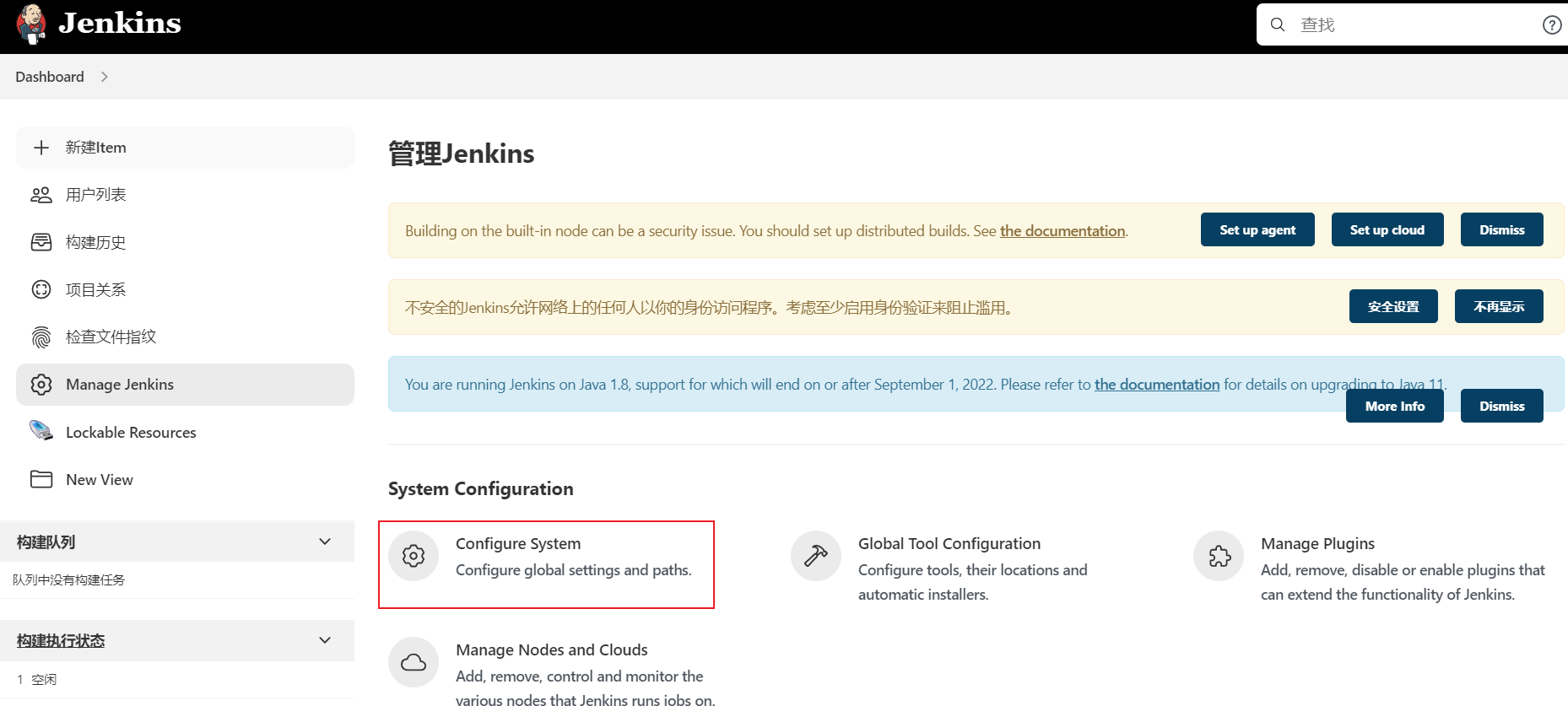

参数描述:
Passphtase 对应用户私钥的文件加密秘钥,默认可以是空,依据实际情况考虑是否填写。
Path to key 用户实际私钥所在文件的绝对或者相对路径,与 Key 考虑二者选择一个即可。
Key 用户私钥对应的实际内容,与 Path to key 二者选择一个即可。
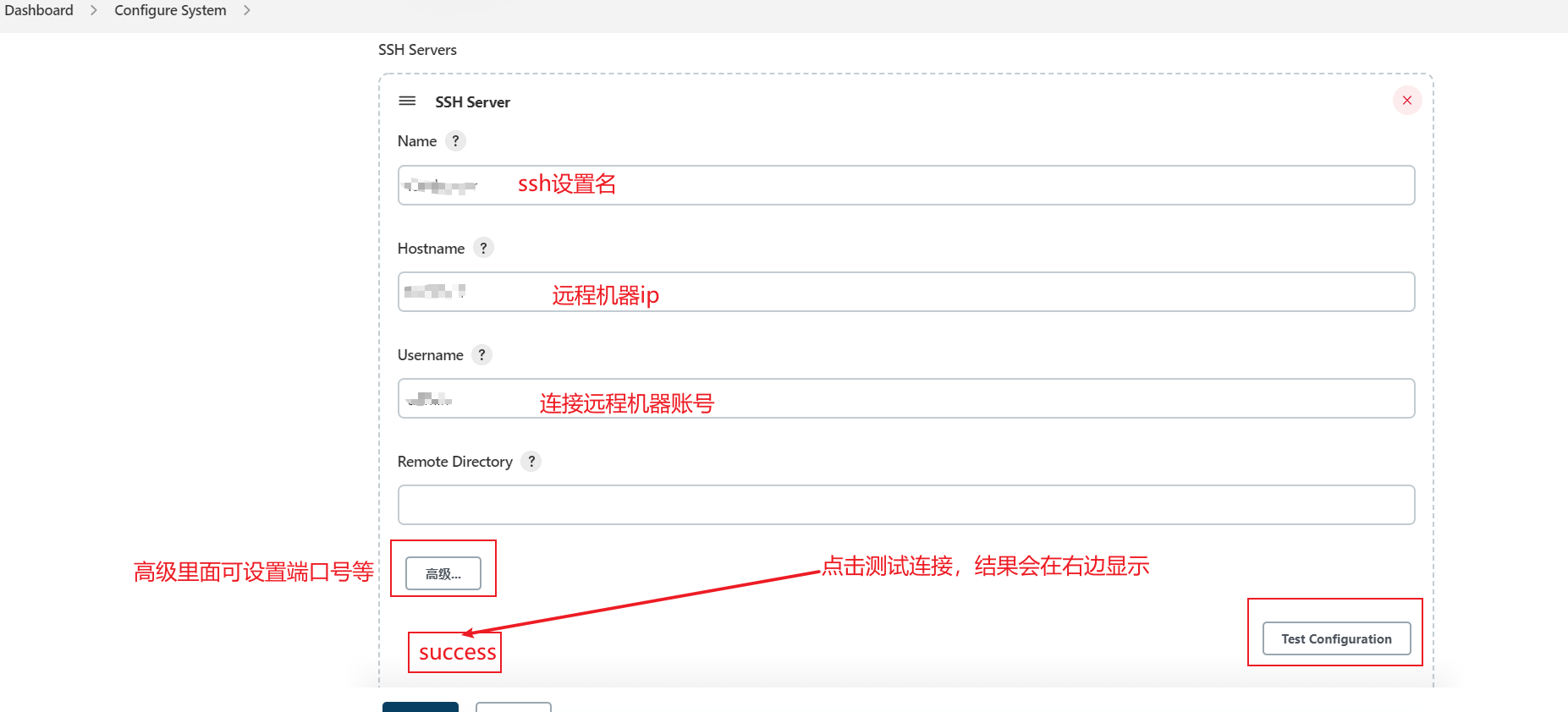
完成后继续回到项目配置
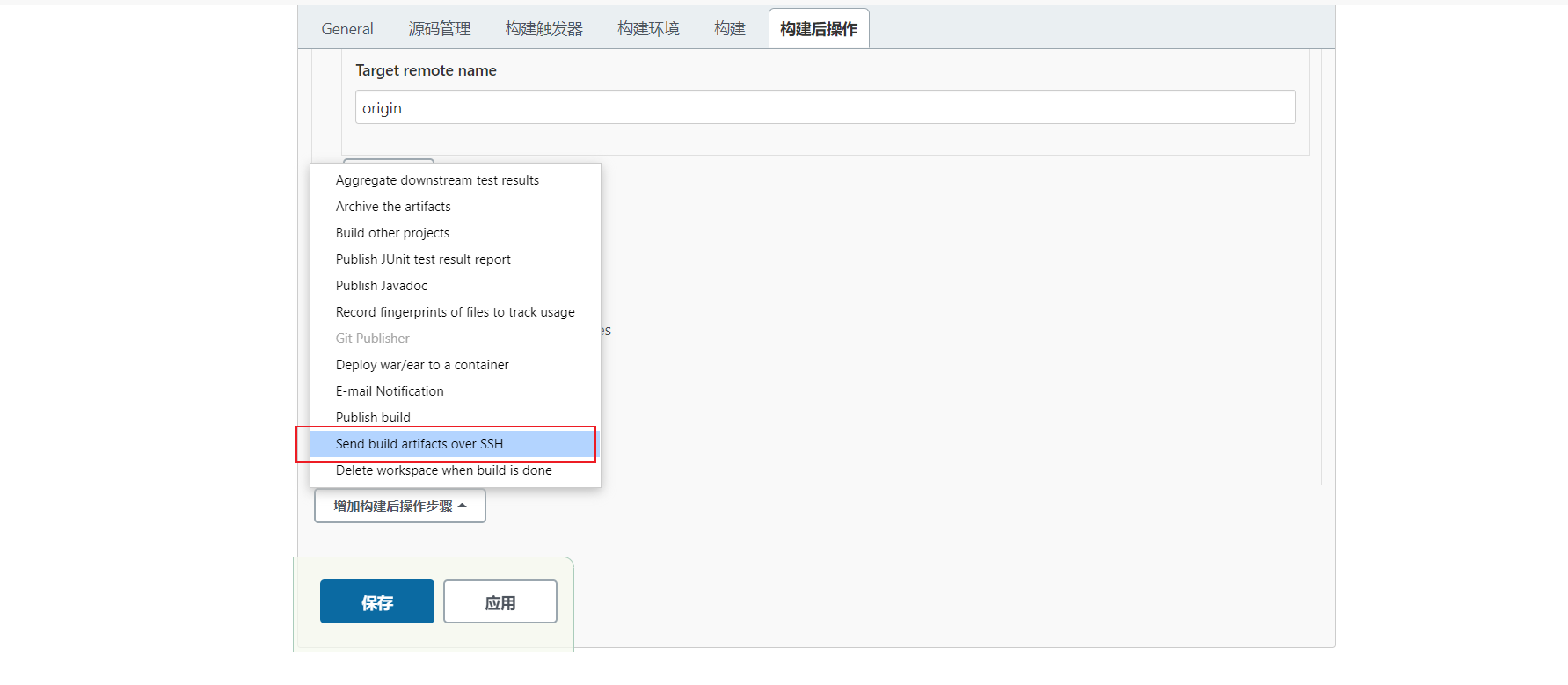
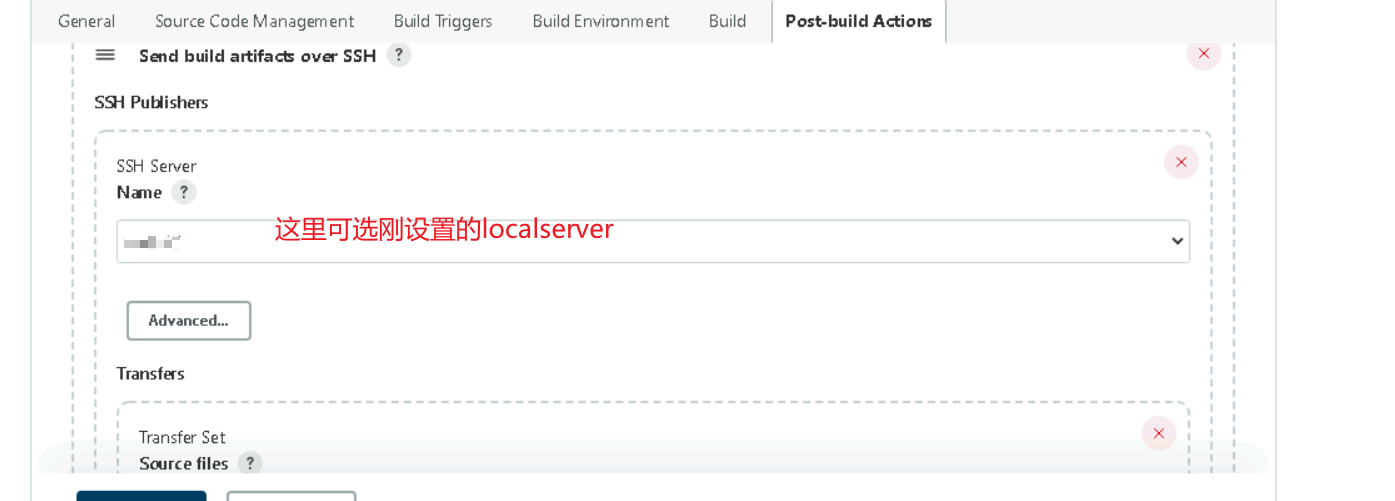
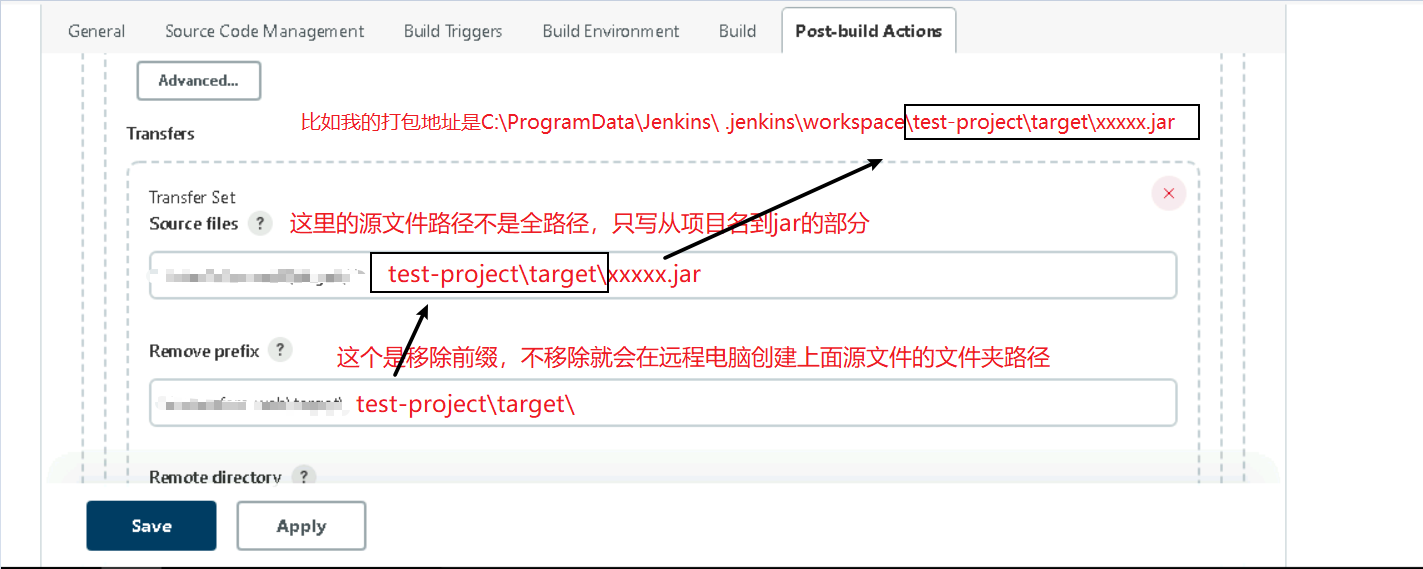
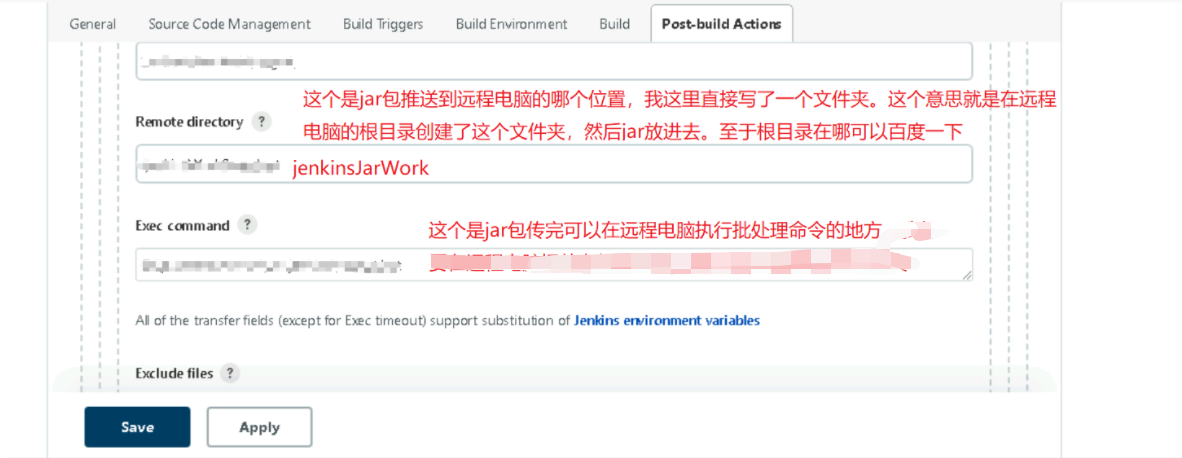
回到首页点进去要打包的项目
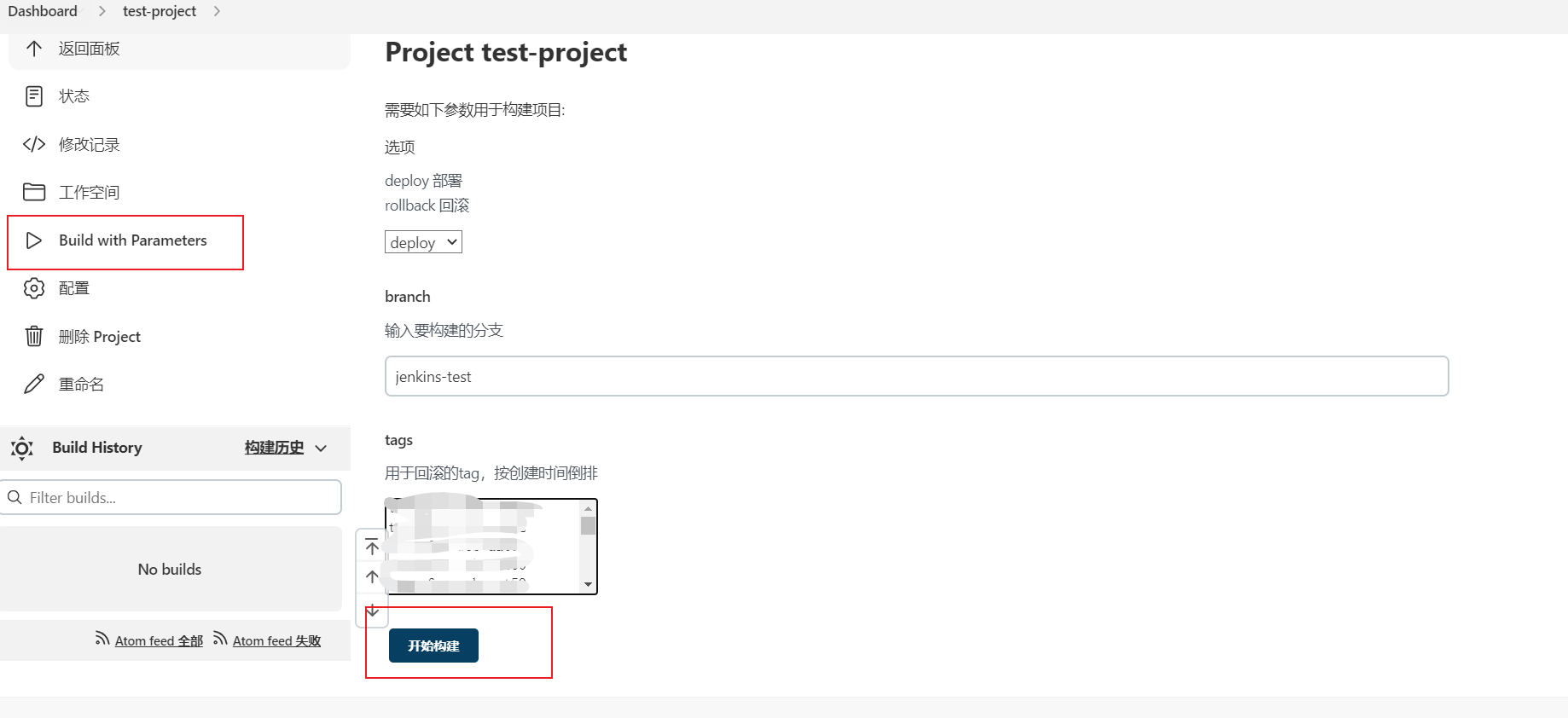
1、jenkins安装教程
2、jenkins关闭、重启命令
3、jenkins插件下载失败
4、Windows版 Jenkins 自动化部署
5、windows+jenkins+springboot自动构建并后台执行jar
6、jenkins利用tag标签回滚
7、Jenkins之Windows服务器通过ssh远程发布
【文章转自香港cdn http://www.juniucdn.com/cdn.html处的文章,转载请说明出处】